Ο φάκελος wondows.old στα Windows 10 μερικές φορές καταλαμβάνει τεράστιο χώρο στο δίσκο. Τι είδους αρχεία υπάρχουν και μπορούν να διαγραφούν;
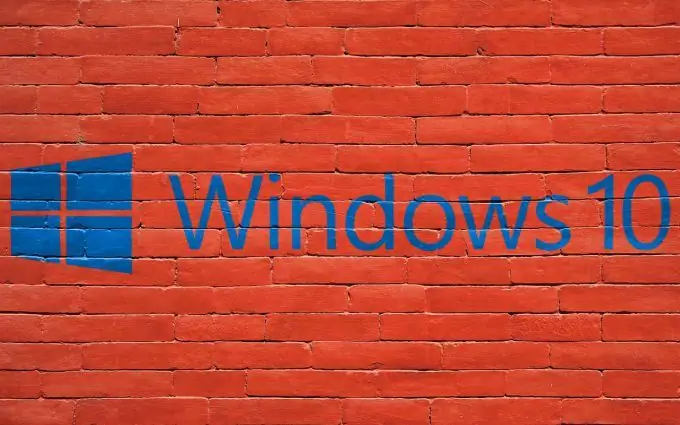
Μετά την εγκατάσταση ή την ενημέρωση των Windows 10, ένας φάκελος windows.old αφήνεται συχνά στον υπολογιστή σας. Καταλαμβάνει πολύ χώρο, οπότε συνήθως οι χρήστες θέλουν να το διαγράψουν, αλλά το όνομα είναι αμφισβητήσιμο. Τι υπάρχει σε αυτόν το φάκελο και μπορεί να διαγραφεί;
Τα περιεχόμενα του φακέλου windows.old
Όπως μπορείτε να μαντέψετε από το όνομα, υπάρχουν μερικά παλιά αρχεία στο φάκελο. Αλλά και το όνομα είναι πολύ παρόμοιο με τον ριζικό φάκελο του συστήματος, οπότε οι άπειροι χρήστες δεν γνωρίζουν αν είναι δυνατόν να το διαγράψετε χωρίς να βλάψετε τον υπολογιστή.
Αυτός ο φάκελος εμφανίζεται μόνο εάν αναβαθμίσατε το λειτουργικό σας σύστημα από τα Windows 7 ή 8 στην έκδοση 10, και επίσης εάν εγκαταστήσατε ξανά τα Windows 10 σε λειτουργία αναβάθμισης. Επιπλέον, εάν έχετε εγκαταστήσει ξανά το σύστημα χρησιμοποιώντας αυτήν τη λειτουργία πολλές φορές, τότε θα δημιουργηθεί ένας ξεχωριστός φάκελος για καθένα από αυτά.
Σε αυτόν το φάκελο, μπορείτε να βρείτε τα αρχεία από την προηγούμενη εγκατάσταση των Windows. Συμπεριλαμβανομένων θα υπάρχουν αρχεία από την επιφάνεια εργασίας και το περιεχόμενο των φακέλων "Τα έγγραφά μου", "Εικόνες" κ.λπ.
Όλα αυτά τα αρχεία αποθηκεύονται έτσι ώστε να μπορείτε να επιστρέψετε στην προηγούμενη έκδοση του λειτουργικού συστήματος εάν έχετε προβλήματα κατά την εγκατάσταση ή εάν το σύστημα δεν λειτουργεί σωστά.
Μπορείτε επίσης να χρησιμοποιήσετε αυτήν τη λειτουργία για να μεταφέρετε δεδομένα, εάν ο δίσκος στον οποίο θα εγκατασταθούν τα Windows δεν είναι διαχωρισμένος. Μπορείτε απλά να μετακινήσετε όλα τα αρχεία στους φακέλους που θέλετε να αποθηκεύσετε και, στη συνέχεια, να εγκαταστήσετε ή να ενημερώσετε το σύστημα.
Διαγραφή ή όχι
Εάν μετά την εγκατάσταση το λειτουργικό σύστημα είναι σταθερό και δεν υπάρχουν προβλήματα, τότε μπορείτε να διαγράψετε με ασφάλεια αυτόν τον φάκελο. Σε κάθε περίπτωση, ελέγξτε το περιεχόμενό του πριν το διαγράψετε, ξαφνικά θα υπάρχουν κάποια απαραίτητα δεδομένα που ξεχάσατε να αποθηκεύσετε.
Δεν πρέπει να διαγράψετε το φάκελο προτού επαληθεύσετε ότι το εγκατεστημένο σύστημα λειτουργεί σωστά ή εάν επιτρέπετε τη δυνατότητα επαναφοράς σε προηγούμενη έκδοση.
Προβλήματα κατά την εγκατάσταση
Δεν θα μπορείτε να διαγράψετε το φάκελο windows.old ακριβώς έτσι. Μην ανησυχείτε, ο φάκελος προστατεύεται από τυχαία διαγραφή, ωστόσο, φυσικά, υπάρχει τρόπος να το κάνετε αυτό, και περισσότεροι από ένας.
1 τρόπος
Χρησιμοποιήστε τη λειτουργία εκκαθάρισης δίσκου. Αυτός είναι ο ευκολότερος τρόπος για έναν απλό χρήστη.
- Χρησιμοποιήστε το συνδυασμό πλήκτρων Win + R για να καλέσετε την εφαρμογή Εκτέλεση και να γράψετε cleanmgr στη γραμμή εντολών και πατήστε OK.
- Στο παράθυρο που εμφανίζεται, επιλέξτε το δίσκο με το εγκατεστημένο λειτουργικό σύστημα.
- Κάντε κλικ στην «Εκκαθάριση αρχείων συστήματος».
- Στη συνέχεια, βάλτε ένα τσιμπούρι μπροστά από τα στοιχεία: Προηγούμενες εγκαταστάσεις των Windows. Προσωρινά αρχεία εγκατάστασης των Windows. Τα αρχεία καταγραφής ενημέρωσης των Windows.
- Κάντε κλικ στο OK και περιμένετε μέχρι το τέλος του καθαρισμού.
Όλα τα περιττά αρχεία που απομένουν από τα παλιά Windows θα αφαιρεθούν.
2 δρόμων
- Εκτελέστε τη γραμμή εντολών ως διαχειριστής.
- Εκτελέστε την εντολή: RD / S / Q "% SystemDrive% / Windows.old"
- Ο φάκελος θα διαγραφεί.






